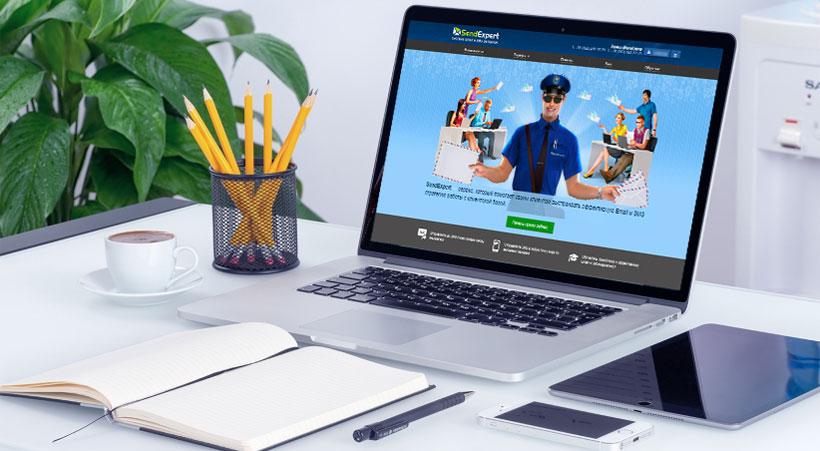
 Подскажите, как разместить кнопку-призыв к действию?
Подскажите, как разместить кнопку-призыв к действию?
— Добавить призыв к действию в виде кнопки – очень просто, для этого нужно выбрать место для ее размещения и установить курсор. На панели инструментов выберите значок «Вставить кнопку со ссылкой».
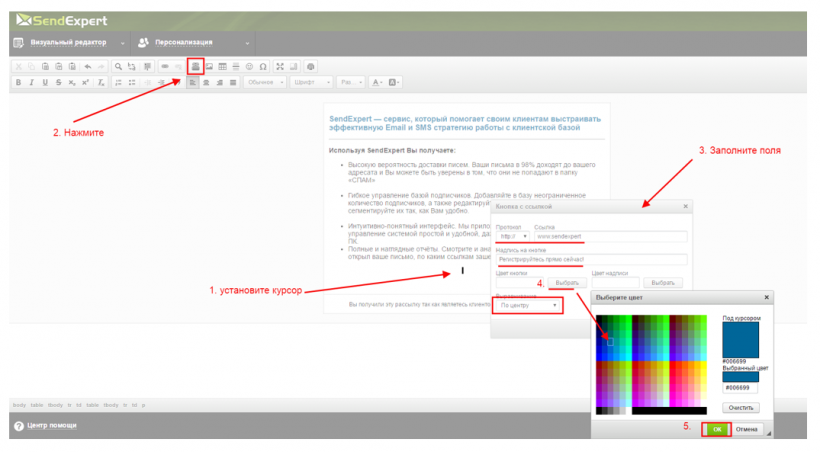
Система покажет диалоговое окно, в котором Вам необходимо будет заполнить поля:
- указать ссылку, куда будет вести кнопка
- написать текст кнопки
- выбрать цвет или вставить его номер
- по умолчанию, кнопка разместится в середине шаблона.
Если необходимо размещение по левому или правому краю – выберите соответствующее выравнивание.
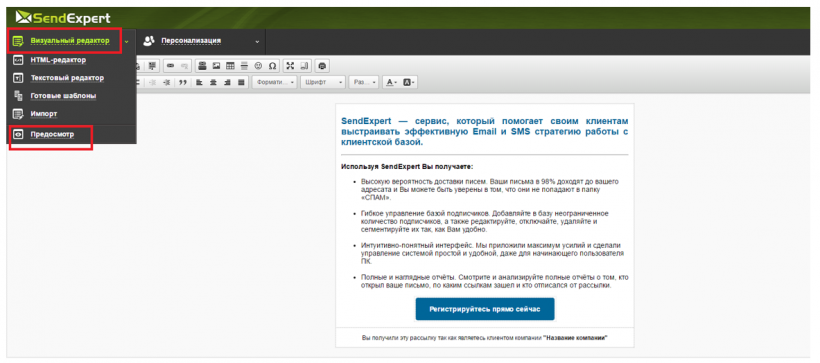
Самое главное, перед отправкой — проверить, работает ли ссылка. Для этого в левой верхней части экрана следует нажать на кнопку «Визуальный редактор» и переключиться на кнопку «Предпросмотр». Здесь, нажав на ссылку, вы убедитесь, что она быстро и корректно открывается.
Читайте также: Компоненты дизайна email-рассылок.
 Как вставить картнику в шаблон письма, я пытался функцией копировать/вставить, но ничего не получилось.
Как вставить картнику в шаблон письма, я пытался функцией копировать/вставить, но ничего не получилось.
— Для того, чтобы изображение разместилось в письме и корректно открывалось в почтовых клиентах пользователей, необходимо поставить курсор в место, где планируется размещение картинки. После этого на панели инструментов визуального редактора нажмите на иконку «Изображение» — «Выбрать на сервере».

Откроется дополнительное окно файлового менеджера, в котором необходимо нажать на кнопку «Выберите файл», найдите в открывшемся подменю сохраненное на компьютере изображение и нажмите кнопку «Загрузить». После этого нажмите на саму картинку.
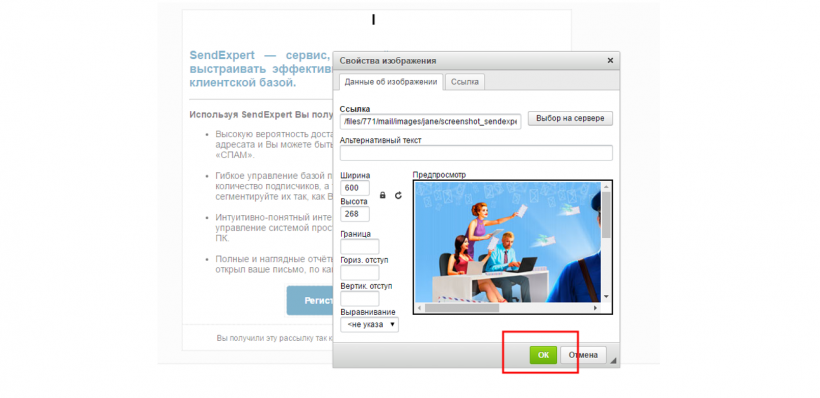 Вам останется нажать на кнопку «Ок» для того, чтобы загруженное на файловый сервер изображение было размещено в теле письма.
Вам останется нажать на кнопку «Ок» для того, чтобы загруженное на файловый сервер изображение было размещено в теле письма.
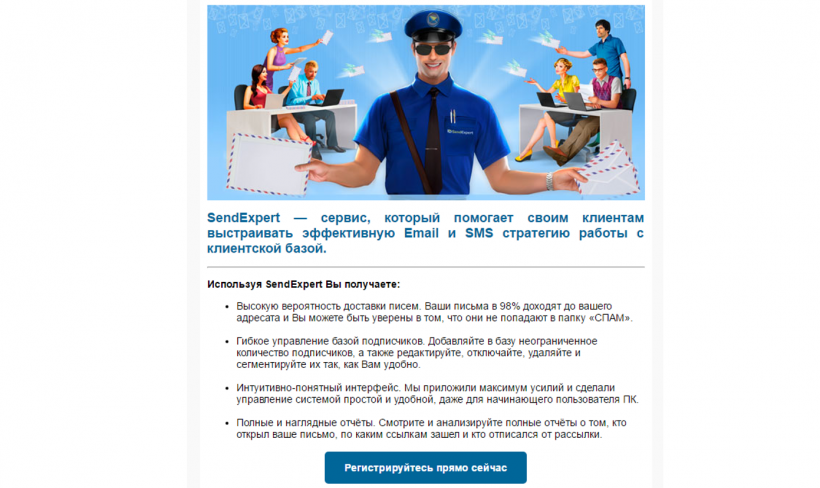
Читайте также: Дизайн рассылок: ТОП-5 тенденций на 2017 год
 Подскажите, если отправлять письма с Вашей системы рассылки, картинки в сообщениях, отправляемых с помощью ваших рассылок, блокируются аутлуком и т.п. ? Дело в том, что часть наших подписчиков пользуется почтовыми клиентами, поэтому важно знать, как с ними взаимодействуют ваши рассылки.
Подскажите, если отправлять письма с Вашей системы рассылки, картинки в сообщениях, отправляемых с помощью ваших рассылок, блокируются аутлуком и т.п. ? Дело в том, что часть наших подписчиков пользуется почтовыми клиентами, поэтому важно знать, как с ними взаимодействуют ваши рассылки.
— Для того, чтобы картинки в письме автоматически загружались в письме, в нашей системе есть уникальная функция «Прикрепить к телу письма», которая относится к изображениям. Выбрав ее можно не переживать насчёт корректного отображения письма в почтовых клиентах Outlook. Картинки загрузятся в момент открытия письма.
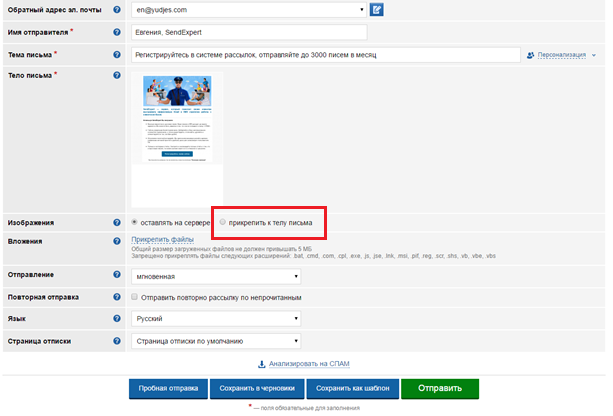
 Подскажите, пожалуйста, когда и как мне удостовериться, что рассылка отправлена?
Подскажите, пожалуйста, когда и как мне удостовериться, что рассылка отправлена?
— Для того чтобы удостовериться о статусе отправки рассылки необходимо открыть раздел «Почтовые рассылки» — «Все рассылки». Здесь Вы увидите, куда попала отправленная Вами рассылка: на модерацию, либо находится в ходе отправки, либо уже отправлена.
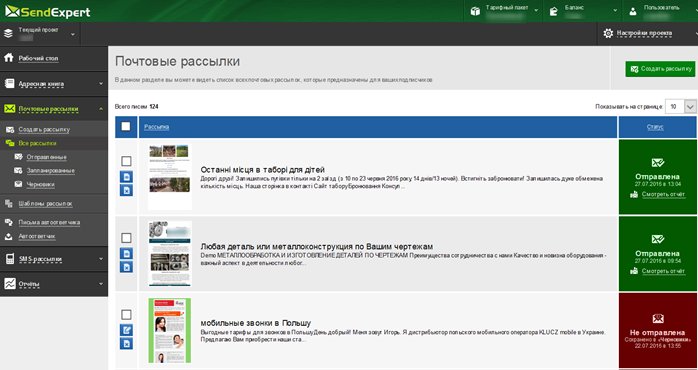
Если Вы увидите статус «Отправлено», то можно открывать раздел «Отчеты», подраздел «Отчеты почтовых рассылок» и смотреть результаты рассылки.
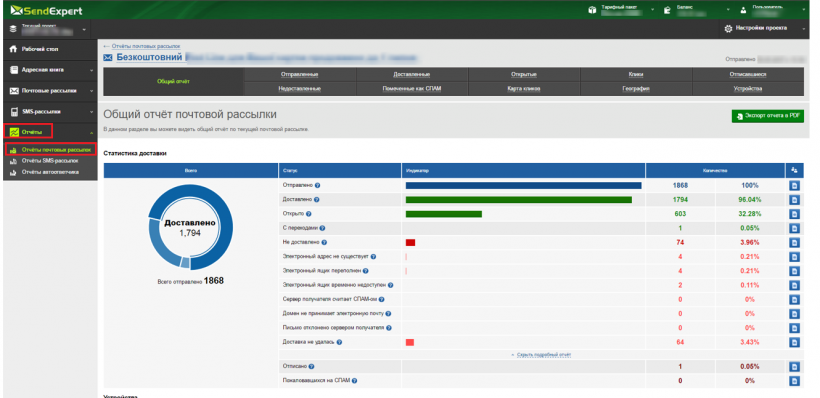
_______________________________________________________________
Задавайте свои вопросы по телефону в форме обратной связи, а также на странице Facebook.
Ответы на вопросы пользователей подготовила ведущий менеждер
по работе с клиентами системы SendExpert Евгения Никифорова
Теги: СендЕксперт SendExpert email-маркетинг интернет-продвижение имеил-маркетинг как создать рассылку шаблоны рассылок
